om PC Dine tegn "fatigue" og begynne å oppføre seg merkelig (feil når vi konfigurasjonsendringer eller når du bruker visse søknader), Betyr ikke at overgått begrepet "garanti" eller kjemper "mellom liv og død." Mange ganger er det bare noen maskinvare eller ulike soft-uri/software-uri feil.
Å finne årsaken til en atferd "pensjonert erfarne" maskin, en av de enkleste og mest effektive løsningen er å lage en ren oppstart (Alle tjenester bortsett fra de som trengs for å starte Windowssamfunnet er deaktivert). Etter Rengjør Boot, Til Pornti nettjenester finne ut nøyaktig hva problemene er og hvem / hva som forårsaker dem.
Hvordan lage en ren oppstart Windows
- åpen msconfig (Type: msconfig in Søk nettstedet fra Start Menu sau i Kjør og gi Enter)
- Klikk på fanen Tjenester deretter, ved bunnen av vinduet sjekk Skjul alle Microsoft-tjenester
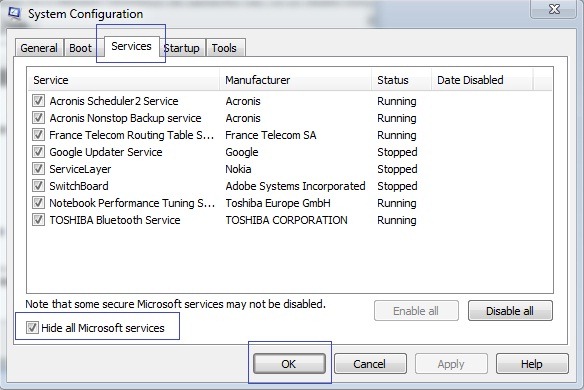
- klikk på Deaktiver alle deretter Apply/ OK og start datamaskinen på nytt.
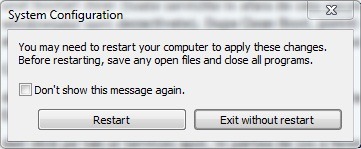
Det vil boot normal (forskjellen mellom Sikker Mode og Clean Boot er det samme som i Safe Mode kjører bare kritiske tjenester å starte systemet i Clean Boot tid stoppes kun Tilleggstjenester, Kjøre programmer / applikasjoner og noen hardware), men oppfører seg som et system har nettopp installert uten noen "ekstra" i form av programvare eller tilpassing.
Merk: Det er svært viktig at før du klikker på Deaktiver alle for å sjekke muligheten for Skjul alle Microsoft-tjenester for å sikre at feil ikke vil starte opp etter invalidiserende EXST tjenester.
STEALTH SETTINGS - Hvordan utføre en ren oppstart i Windows